كيفية إنشاء ملفات تعريف على Amazon Prime Video
إذا كنت تشترك أنت وعائلتك في نفس حساب Amazon Prime Video ، فقد ترغب في الحصول على تجربة عرض وملف تعريف منفصل. لذلك ، قدمت Amazon إدارة ملفات تعريف (Amazon)تشبه Netflix(Netflix-like) بحيث يمكن للمستخدمين إنشاء أكثر من ملف تعريف واحد وتجربة مستخدم مخصصة.
في السابق ، كان هناك ملف تعريف واحد فقط على موقع Prime Video أو التطبيق. كان نفس اسم ملف تعريف مستخدم Amazon الخاص بك. (Amazon)ومع ذلك ، فقد تغيرت الأمور عندما أطلقت أمازون(Amazon) الوظيفة لإنشاء ملفات تعريف جديدة. يمكنك الآن مشاركة ملفك الشخصي مع طفلك أو أي فرد آخر من أفراد الأسرة ، ويمكنه / لها فتح ملف التعريف الخاص به / بها بدلاً من العبث بملفك الشخصي.
أشياء مهمة حول ملفات تعريف Amazon Prime Video
هناك بعض الأشياء الأساسية التي يجب أن تعرفها عنها.
- يمكنك إنشاء ما يصل إلى ستة ملفات تعريف في حساب واحد. يمكن لكل من أصحاب الملفات الشخصية مشاهدة مقاطع فيديو مختلفة دون فتح ملف تعريف شخص آخر.
- يمكنك إنشاء ملف تعريف للأطفال. يعرض حساب " الأطفال(Kids) " الرسوم المتحركة والمحتوى المناسب للأطفال / العائلة على Prime Video .
- لا يوفر خيارًا لتعيين تقييمات النضج وعناصر التحكم في التشغيل التلقائي وما إلى ذلك مثل عروض Netflix .
- يمكن لأي شخص لديه بيانات الاعتماد التبديل من ملف تعريف إلى آخر.
كيفية إنشاء ملفات تعريف على Amazon Prime Video
لإنشاء ملفات تعريف Amazon Prime Video ، اتبع هذه الخطوات-
- افتح الموقع الرسمي.
- انقر فوق(Click) الصورة الرمزية الموجودة في الملف الشخصي.
- حدد إضافة زر جديد.
- أدخل اسمًا ، والذي سيستخدم ملف التعريف.
- انقر فوق الزر حفظ التغييرات.
لمعرفة المزيد عن هذه الخطوات بالتفصيل ، استمر في القراءة.
في البداية ، افتح الموقع الرسمي لـ Amazon Prime Video (primevideo.com) وانقر على الصورة الرمزية الحالية لملفك الشخصي ، والتي تظهر في الزاوية العلوية اليمنى. بعد ذلك ، حدد الزر إضافة جديد(Add new) كما تريد إنشاء ملف تعريف جديد في حسابك.
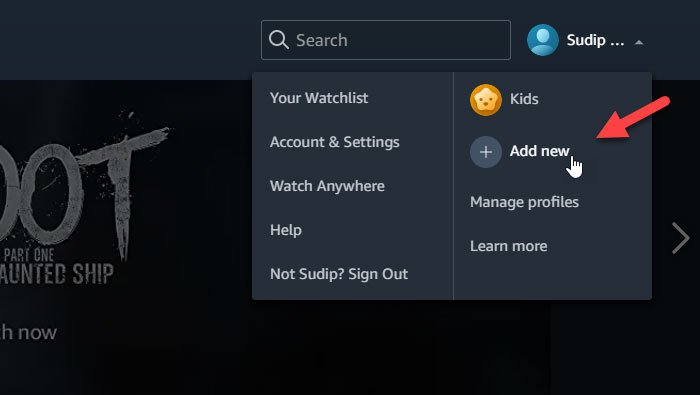
الآن يطلب منك إدخال اسم لملف التعريف الجديد. إذا كان الطفل سيشاهد مقاطع الفيديو ، فقد ترغب في تبديل زر الملف الشخصي للطفل.( profile)
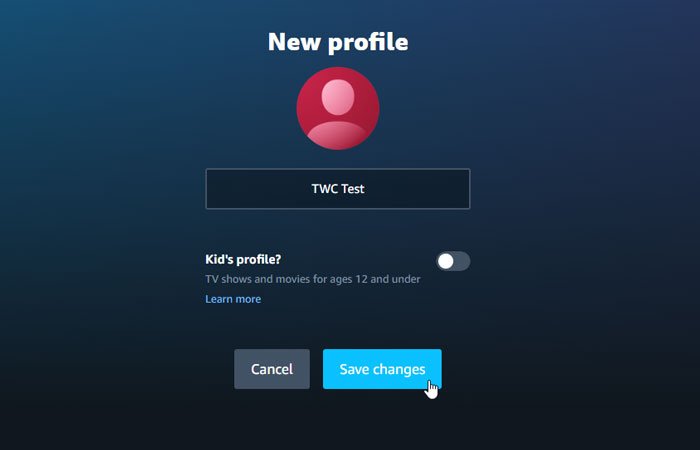
بعد ذلك ، انقر فوق الزر حفظ التغييرات(Save changes ) لإنشاء ملف التعريف. بعد ذلك ، يمكنك العثور على جميع الملفات الشخصية على شاشتك.
للتبديل من ملف تعريف إلى آخر ، انقر فوق نفس الصورة الرمزية للملف الشخصي وانقر فوق الزر إدارة الملفات الشخصية(Manage profiles) .

يمكنك الآن النقر فوق ملف تعريف مختلف لإجراء التبديل. من الممكن إزالة ملف تعريف من نفس النوافذ. لذلك ، انقر فوق الزر تحرير ملف(Edit profile ) التعريف ، وانقر فوق الملف الشخصي الذي تريد إزالته.
لمعلوماتك ، يمكنك إزالة ملف التعريف الأساسي.
في الشاشة التالية ، يمكنك العثور على خيار يسمى إزالة الملف الشخصي(Remove Profile) .

اضغط عليها وقم بتأكيد التغيير.
Enjoy watching movies!
Related posts
كيفية إصلاح رموز Amazon Prime Video error 1060 و 9074
كيفية تثبيت Amazon Prime Video app على نظام التشغيل Windows 11/10
كيفية إلغاء اشتراكات قناة التلفزيون والأفلام على Amazon Prime Video
يستغرق هذا الفيديو وقتا أطول من المتوقع للتحميل، Prime Video error 7017
Essential Amazon Prime Video Tips and Tricks
لماذا تعتبر Amazon Prime Gaming رائعة: المكافآت والألعاب المجانية
كيفية إخفاء Order or Purchase على Amazon
6 أشياء يجب أن تعرفها قبل شراء Amazon Fire TV Stick
Amazon Smart Plug لا يستجيب: 5 إصلاحات لمحاولة
10 قنوات مجانية من Amazon Fire Stick يجب عليك تثبيتها
كيفية إيقاف Amazon ads من المطاردة لك حول الويب
كيف لا ل Get Scammed على Amazon
شارك مزايا أمازون برايم مع الأصدقاء والعائلة
مجموعات تنظيف Best Computer and Laptop متاحة على Amazon
نحن نواجه problem playing هذا الفيديو - Prime Video error
تعطل Windows 10 عند توصيل Amazon Kindle
هو Amazon Account Locked الخاص بك؟ 4 Ways لإصلاحه
10 أفضل كمبيوتر محمول Locks متوفر عبر الإنترنت على Amazon
هو Amazon Prime Worth Cost؟
بطاقات Xbox gift والرموز الرقمية من Amazon: كيفية شراء واسترداد!
